Comment télécharger la vidéo Instagram de haute qualité sans filigrane
Avec environ 2 milliards d'utilisateurs actifs mensuels, Instagram est devenu l'une des plateformes de médias sociaux les plus populaires au monde. De temps en temps, vous peut-être voulez télécharger la vidéo Instagram qui vous plait beaucoup pour la regarder hors ligne, la partager avec d'autres ou simplement la sauvegarder.
Mais Instagram lui-même ne vous permet pas de télécharger les vidéos publiées par d'autres. Dans cette situation, vous avez besoin d'un téléchargeur de vidéo Instagram. Dans cet article, on va vous présenter les 5 meilleures façons en ligne ou hors ligne pour télécharger les vidéos Instagram gratuitement sur le bureau ou mobile.

Partie 1. Télécharger une vidéo Instagram sans perte avec Vidmore Screen Recorder
Vidmore Screen Recorder est un logiciel puissant qui peut vous aider à télécharger une vidéo Instagram de haute qualité et sans filigrane. En utilisant son enregistreur vidéo intégré, vous pouvez même enregistrer la caméra ou le microphone pendant l'enregistrement de la vidéo Instagram.
Il prend en charge le téléchargement des vidéos Instagram en MP4, MP3 et d'autres. Vous pouvez également l'utiliser pour télécharger des vidéos à partir de plusieurs plateformes, comme Facebook, Twitter, Pinterest, TikTok, etc.
Après avoir enregistré une vidéo Instagram, vous pouvez l'éditer comme vous le souhaitez avec le découpeur vidéo, le compresseur vidéo, le convertisseur vidéo, etc.
- Enregistrer une vidéo plein écran ou partiel sur Windows et Mac avec une qualité élevée.
- Enregistrer de l'audio depuis le son système ou le microphone.
- Ajouter du texte, des flèches, des formes, des lignes et des effets de souris pendant l'enregistrement.
- Couper la partie inutile des enregistrements.
- Utiliser des raccourcis clavier pour contrôler l'ensemble du processus d'enregistrement d'écran.

Étape 1. Choisir le mode d'enregistrement vidéo
Accédez à la fenêtre principale. Puis, vous pouvez choisir le mode d'enregistrement vidéo en cliquant sur l'option « Enregistreur Vidéo ».
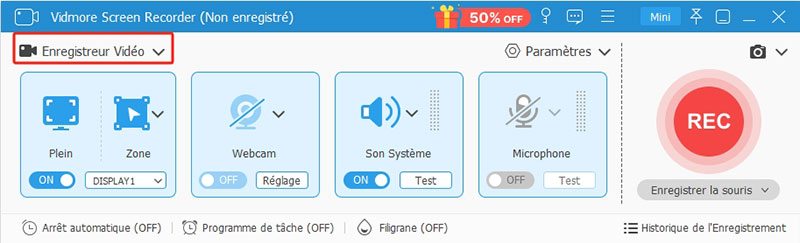
Étape 2. Personnaliser les paramètres de sortie
Ensuite, cliquez sur l'option « Paramètres » et choisissez « Réglage de sortie » pour entrer dans la fenêtre de personnalisation des paramètres d'exportation. Vous pouvez modifier le format vidéo de sortie, la qualité vidéo et audio, l'encodage vidéo et audio, etc. Vous pouvez aussi faire le réglage du son et de la caméra, etc.
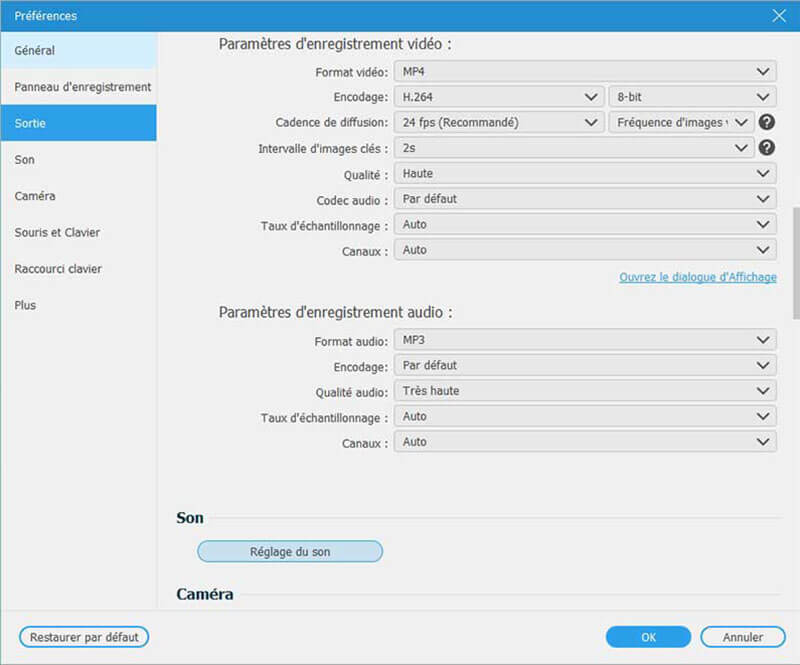
Étape 3. Configurer l'enregistreur video
Après le retour à la fenêtre principale, vous pouvez choisir la taille d'enregistrement fixé ou personnaliser la zone d'enregistrement sur l'écran de votre ordinateur. Vous pouvez aussi choisir d'enregistrer la vidéo Instagram avec ou sans le son du système, la voix depuis le microphone, et les images depuis la caméra.
Étape 4. Enregistrer la vidéo Instagram à télécharger
Cliquez sur le bouton « REC » et l'enregistrement d'écran de l'ordinateur va commencer après 3 secondes. Ensuite, ouvrez la vidéo Instagram à télécharger et la lisez.
Pendant l'enregistrement de la vidéo Instagram, vous pouvez régler le volume du système et du microphone à tout moment. Vous pouvez aussi faire la capture d'écran ou effectuer des éditions sur la zone d'enregistrement, comme ajouter du texte sur la vidéo, ouvrir le « Tableau blanc » pour gribouiller, etc.
Quand vous voulez mettre fin à l'enregistrement de la vidéo Instagram, cliquez sur le bouton rouge dans la barre d'outils.
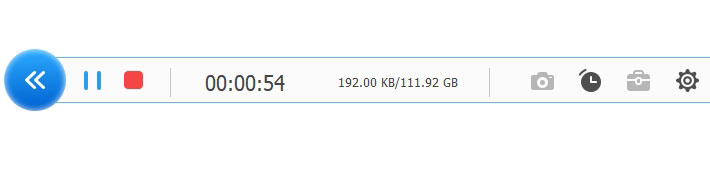
Étape 5. Exporter la vidéo Instagram téléchargée après l'édition
Ensuite, dans la nouvelle fenêtre qui s'ouvre immédiatement, vous pouvez lire la vidéo Instagram enregistrée et l'éditer selon vos besoins si vous n'êtes pas satisfait du morceau enregistré. Par exemple, vous pouvez couper et compresser la vidéo Instagram enregistrée, etc.
Après l'édition de la vidéo Instagram téléchargée, cliquez sur la petite flèche dans le coin inférieur droit de la vidéo sélectionnée pour l'exporter. Puis, dans la fenêtre qui apparaît automatiquement, vous pouvez cliquer sur l'option « Ouvrir le dossier » pour retrouver la vidéo Instagram téléchargée.
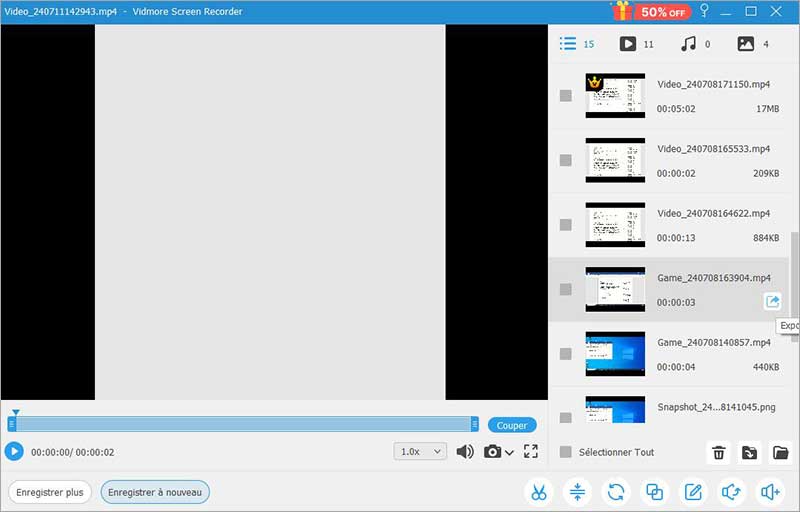
Ce logiciel puissant contient aussi l'enregistreur audio, l'enregistreur du jeu, l'enregistreur de la fenêtre, etc. Avec son utilisation simple et ses diverses fonctions, il vous permet d'enregistrer l'écran Windows 11, de télécharger des livres audio gratuitement, de convertir les vidéos Dailymotion en MP3, etc.
Partie 2. Télécharger une vidéo Instagram avec Vidmore Enregistreur d'Écran Gratuit en Ligne
Il existe beaucoup d'outils gratuits en ligne qui vous permettent de télécharger les vidéos Instagram sans installation de logiciel, et Vidmore Enregistreur d'Écran Gratuit en Ligne en fait partie.
Cet enregistreur d'écran fonctionne bien sur Windows et Mac. Il prend aussi en charge la personnalisation des paramètres d'enregistrement vidéo, y compris la qualité vidéo, le format vidéo, le fichier de sortie, etc.
Avec lui, vous pouvez enregistrer une vidéo Instagram en haute qualité et l'exporter sans filigrane et aux différents formats. Il supporte aussi le téléchargement des vidéos depuis Facebook, Dailymotion, TikTok et bien d'autres.
Étape 1. Accéder à Vidmore Enregistreur d'Écran Gratuit en Ligne
Après avoir accédé à la page de Vidmore Enregistreur d'Écran Gratuit en Ligne, cliquez sur le bouton « Lancer l'Enregistrement ».
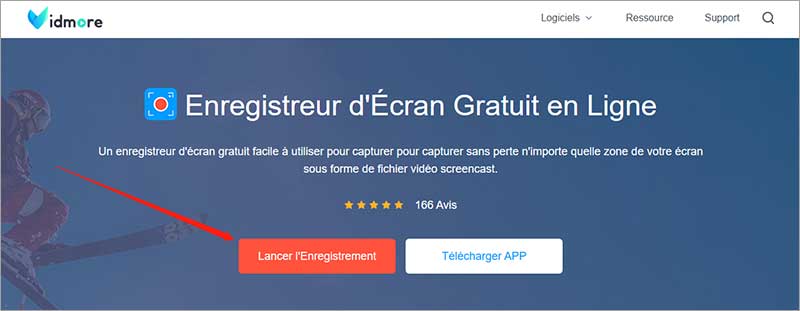
Étape 2. Régler les préférences d'enregistrement vidéo
Vous pouvez modifier la zone d'enregistrement sur l'écran de votre ordinateur et choisir d'activer la caméra ou non. Ensuite, choisissez d'enregistrer la vidéo Instagram avec ou sans le son du système et votre propre voix.

Étape 3. Personnaliser les paramètres de sortie
Cliquez sur l'option en forme d'engrenage dans le coin inférieur droit de la barre d'outils pour entrer dans une nouvelle fenêtre où vous pouvez faire des réglages des paramètres de sortie, d'enregistrement de la vidéo Instagram et du raccourci clavier. Vous pouvez aussi choisir le fichier vers lequel exporter la vidéo Instagram téléchargée.
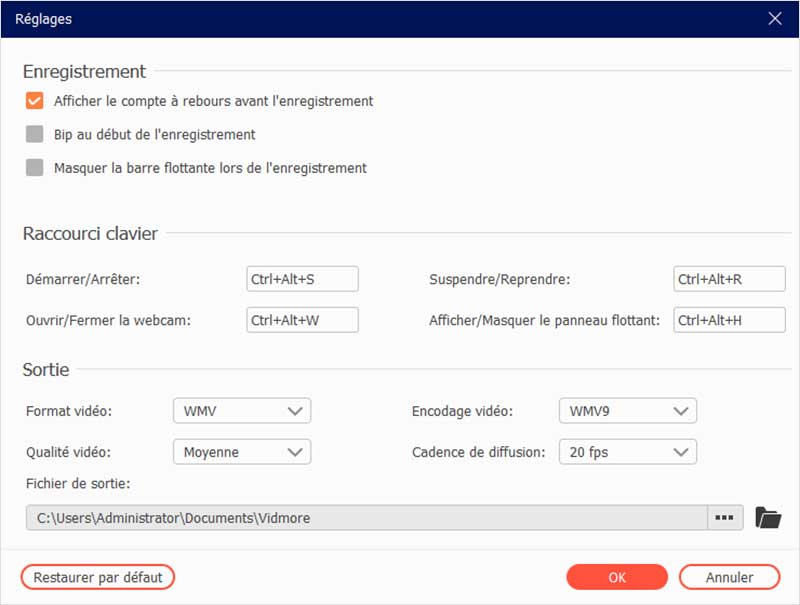
Étape 4. Enregistrer la vidéo Instagram à télécharger et l'exporter
Cliquez sur le bouton « REC » et puis lisez la vidéo Instagram à télécharger. Quand vous voulez terminer l'enregistrement de la vidéo Instagram, cliquez sur le bouton d'arrêt.
Et puis, vous pouvez retrouver la vidéo Instagram téléchargée dans le dossier que vous avez choisi à l'avance en cliquant sur l'option « ouvrir le dossier ».
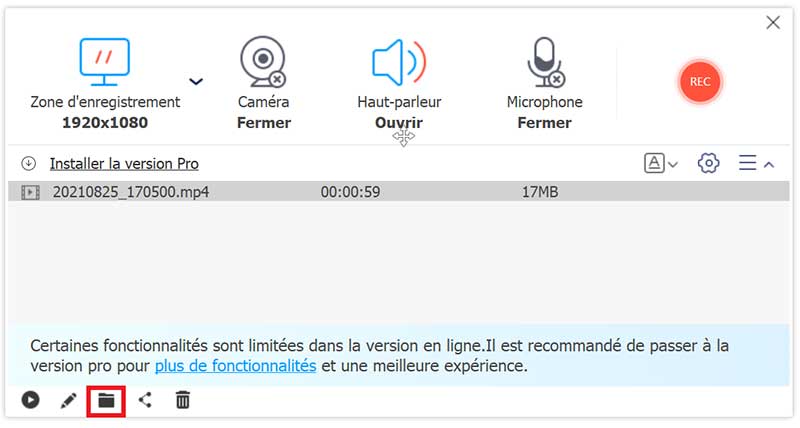
Partie 3. Télécharger une vidéo Instagram gratuitement avec l'extension de navigateur
Vous pouvez aussi utiliser des extensions de navigateur pour télécharger les vidéos Instagram gratuitement et facilement, comme FastSave, IG Downloader, Instagram Video Download, etc. Ici, on prend FastSave comme exemple.
En utilisant cette extension pour Chrome, vous pouvez non seulement télécharger les vidéos Instagram, mais aussi télécharger les photos, les Stories, les Reels et IGTV à partir d'Instagram. Mais il nécessite un environnement réseau stable pour télécharger les vidéos Instagram.

Étape 1. Sur votre navigateur Google, recherchez FastSave et cliquez sur « Ajouter à Google Chrome » pour l'installer et l'épingler dans l'onglet.
Étape 2. Cliquez sur l'extension et choisir la vue du bureau ou du téléphone pour ouvrir la page web Instagram.
Étape 3. Connectez-vous à votre compte Instagram et vous pouvez voir 2 nouveaux boutons sous chaque publication : « Télécharger » et « Republier ».
Étape 4. Ensuite, cliquez sur « Télécharger » en dessous de la vidéo Instagram à télécharger. Vous pouvez également cliquer sur « Republier » pour publier la vidéo sur votre compte.
Partie 4. Télécharger la vidéo Instagram sur le bureau ou mobile via le site Savefrom.net
Certains sites web peuvent également vous aider à télécharger les vidéos Instagram gratuitement et sans aucune inscription. Par exemple, le site Savefrom.net vous permet de télécharger la vidéo Instagram, et aussi les photos, les Stories et les Reels depuis Instagram.
Ce site est compatible avec presque tous les navigateurs sur le bureau et le téléphone. Vous pouvez aussi l'utiliser pour télécharger les vidéos à partir de YouTube, TikTok, Facebook et d'autres sites web.
Cependant, il nécessite de passer à une nouvelle page web pour regarder des publicités avant de télécharger une vidéo Instagram. En plus, vous ne pouvez télécharger les vidéos Instagram qu'au format MP4.
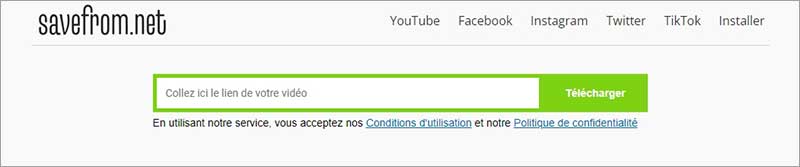
Étape 1. Dans la page de la vidéo Instagram à télécharger, cliquez ou appuyez sur l'option de partage et choisissez de copier le lien de la vidéo Instagram.
Étape 2. Accédez à la page du site Savefrom.net dans votre navigateur.
Étape 3. Collez le lien de la vidéo Instagram que vous voulez télécharger dans le champ de saisie sur Savefrom.net.
Étape 4. Cliquez sur l'option de la qualité vidéo que vous voulez. Le téléchargement de la vidéo Instagram va commencer après que vous regardez une publicité dans la nouvelle page web.
Partie 5. Télécharger des vidéos Instagram en ligne facilement avec FastDL.app
FastDL.app est aussi un site pratique qui fournit des services pour télécharger les vidéos Instagram rapidement dans sa qualité originale. Il fonctionne bien sur l'ordinateur, le mobile et la tablette sous différents systèmes.
Avec lui, vous pouvez télécharger autant de vidéos Instagram que vous le souhaitez. Et aussi, il prend en charge le téléchargement des photos, des Stories depuis Instagram et les vidéos IGTV.
Mais il y a des publicités sur FastDL.app. Et en tant que téléchargeur Instagram en ligne, son fonctionnement dépend d'un environnement réseau stable.
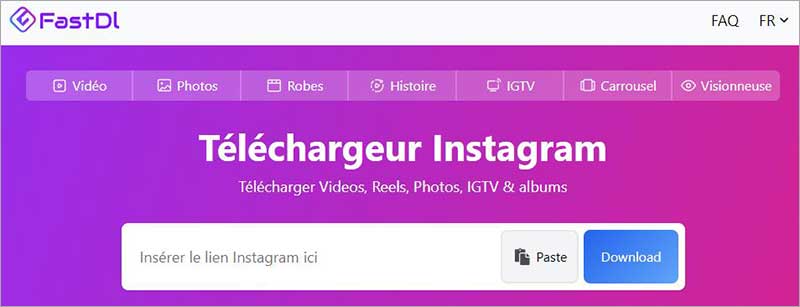
Étape 1. Ouvrez la vidéo Instagram que vous voulez télécharger. Puis, appuyez ou cliquez sur l'option de partage et copiez le lien de la vidéo Instagram.
Étape 2. Accédez à la page de FastDL.app dans le navigateur.
Étape 3. Collez le lien de la vidéo Instagram à télécharger dans le champ de saisie sur FastDL.app.
Étape 4. Cliquez sur le bouton « Download » et sélectionnez la qualité vidéo que vous voulez.
Partie 6. FAQ sur le téléchargement de la vidéo Instagram
1. Comment télécharger des vidéos directement sur Instagram ?
Vous pouvez télécharger directement les vidéos partagées par message privé sur Instagram. Le processus est simple. Connectez-vous à Instagram et ouvrez le chat dans lequel se trouve la vidéo Instagram à télécharger. Et après avoir appuyé longuement sur la vidéo, sélectionnez l'option de téléchargement.
2. Existe-t-il des applications pour télécharger les vidéos Instagram ?
Pour télécharger des vidéos Instagram sur Android, vous pouvez utiliser Video Downloader for Instagram, Glassagram ou d'autres applications. Il y a aussi beaucoup d'applications pour télécharger la vidéo Instagram sur iPhone, comme Regrammer, InstDown, etc. Vous pouvez en choisir un selon vos besoins.
3. Comment convertir une vidéo Instagram en MP4 ou en MP3 ?
Si vous avez téléchargé une vidéo en WMV ou WAV, Vidmore Convertisseur Video peut vous aider à convertir la vidéo Instagram en MP4, MP3 et d'autres formats facilement. Sinon, vous pouvez utiliser Vidmore Screen Recorder pour enregistrer une vidéo Instagram en haute qualité et la sauvegarder au format MP4 ou MP3 dans votre ordinateur.
Conclusion
Dans cet article, on vous a présenté les 5 meilleurs téléchargeurs des vidéos Instagram en ligne ou hors ligne. Avec eux, vous pouvez télécharger les vidéos Instagram gratuitement sur le bureau ou mobile. Parmi les 5 outils pratiques, Vidmore Screen Recorder contient les fonctions les plus variées et les plus complètes.
Avec ce logiciel puissant, vous pouvez non seulement télécharger les vidéos depuis plusieurs plateformes de haute qualité et sans filigrane, mais aussi télécharger la musique YouTube, enregistrer une réunion Zoom avec l'audio, etc.
